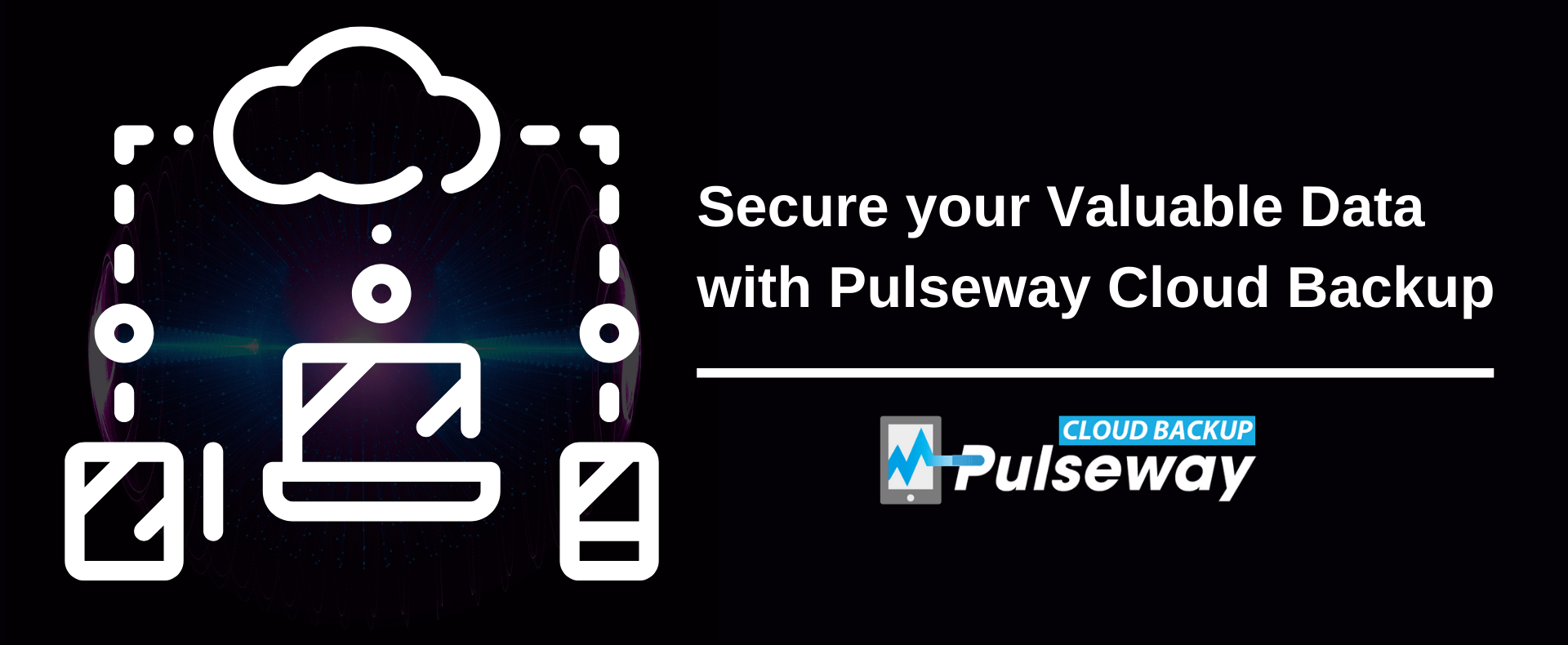
Sécurisez vos données précieuses avec Pulseway Cloud Backup
mardi 3 novembre 2020
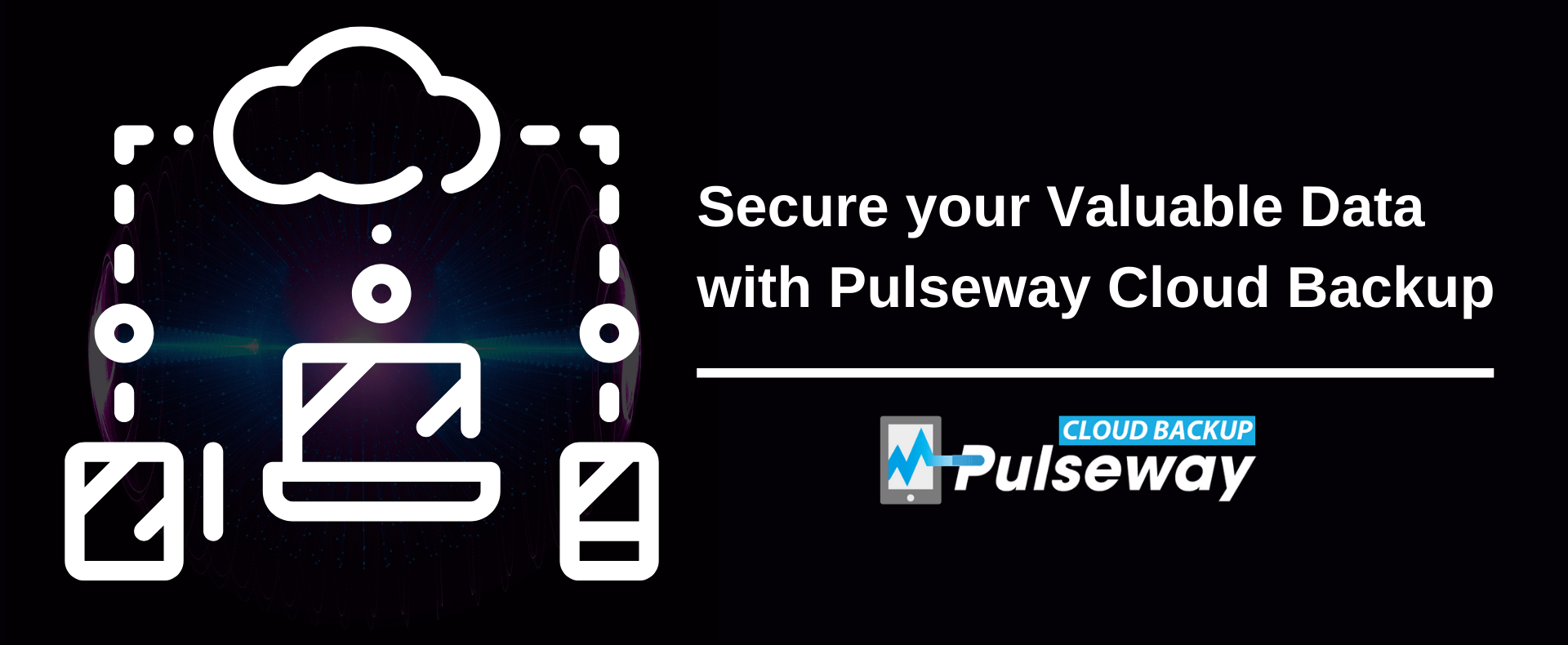
Les données devenant le bien le plus précieux à l’ère du numérique, la sauvegarde dans le cloud est une exigence essentielle pour toute entreprise, quels que soient sa taille, son emplacement ou son secteur d’activité. La perte de données pour diverses raisons, telles que les cyberattaques et les catastrophes naturelles, a toujours constitué une menace sérieuse pour les organisations du monde entier. La vraie question est: Dans quelle mesure votre entreprise est-elle prête à reprendre instantanément ses activités après un sinistre inattendu ?
Selon la FEMA, 90 % des petites entreprises qui ne parviennent pas à reprendre leurs activités dans les cinq jours suivant la perte de données, il s'est finalement arrêté au bout d'un an. Seules les entreprises qui ont sauvegardé leurs données commerciales critiques ont de réelles chances de se remettre d’une perte de données inattendue.
L’essor du travail à distance a conduit de nombreux employés à stocker localement les données de leur entreprise, ce qui constitue une menace massive pour la sécurité des données. C'est pourquoi il est absolument essentiel d'avoir une sauvegarde dans le cloud pour éviter toute perte de données critiques en cas d'attaque inattendue de ransomware ou de panne matérielle.
Pulseway Cloud Backup vous offre exactement cela et bien plus encore. Dans ce blog, nous décrirons les étapes exactes que vous devez suivre lorsque vous utilisez Pulseway Cloud Backup pour sécuriser vos données critiques.
Commençons par définir votre politique de sauvegarde à l'aide de modèles.
1. Modèles de sauvegarde
Un modèle de sauvegarde vous donne le cadre des répertoires exacts que vous souhaitez sauvegarder. Le but de ce modèle est d'uniformiser toutes vos tâches de sauvegarde. Vous pouvez créer différents modèles pour différents types de tâches de sauvegarde dans votre environnement informatique. Vous pouvez également créer un modèle de sauvegarde à partir de la section « Cloud Backup » de Pulseway.
Dans la section Cloud Backup de la plateforme Pulseway, cliquez sur « Modèles de sauvegarde » pour créer un nouveau modèle. Ici, vous pouvez ajouter les répertoires que vous souhaitez sauvegarder dans les « chemins inclus ». Si ces répertoires contiennent des fichiers ou des dossiers que vous ne souhaitez pas sauvegarder, vous pouvez les ajouter aux « chemins exclus » dans le même modèle.

2. Planification des tâches de sauvegarde
La création d'un calendrier de sauvegarde est essentielle pour déterminer la fréquence à laquelle vos données doivent être sauvegardées et quel type de données doit être sauvegardé. Plus important encore, la planification automatise le processus de sauvegarde, rendant ainsi l’intervention humaine obsolète. Grâce aux sauvegardes planifiées, vous pouvez vous détendre en sachant que vos données et informations critiques sont fréquemment sauvegardées et en sécurité.
Dans Pulseway Cloud Backup, vous pouvez accéder à la section « Travaux de sauvegarde » pour planifier les tâches de sauvegarde dans votre environnement informatique. Choisissez le modèle de base souhaité et planifiez les tâches selon vos besoins. Vous pouvez choisir l'ensemble de l'organisation, le site, le groupe ou les machines individuelles en fonction de vos préférences. Vous pouvez également choisir la fréquence des sauvegardes - quotidiennement, tous les deux jours ou tous les trois jours. Cette section vous permet également de définir une limite de base pour ce que devrait être une sauvegarde saine.
En fonction de votre définition, vous pouvez choisir de recevoir des notifications lorsque votre sauvegarde devient défectueuse ou lorsque le niveau de sauvegarde descend en dessous du niveau de pourcentage spécifique que vous avez attribué. Vous pouvez visiter la section « Travaux de sauvegarde » à tout moment pour vérifier vos tâches de sauvegarde et si quelque chose doit être modifié. Vous pouvez également utiliser le même processus pour créer plusieurs tâches de sauvegarde et les exécuter toutes en fonction de vos besoins spécifiques.

3. Récupération
L'objectif principal de la sauvegarde est de pouvoir restaurer les données dans un délai raisonnable. Avec Pulseway Cloud Backup, vous pouvez restaurer instantanément toutes les données sauvegardées à tout moment. Vous pouvez le faire à partir de la section « Travaux de récupération » sur la plateforme de sauvegarde cloud.
Entrez dans la section « Travaux de récupération » et cliquez sur « Restaurer la sauvegarde ». Ici, vous pouvez trouver de nombreuses options pour restaurer les fichiers souhaités. Vous pouvez également explorer et identifier les systèmes qui ont été sauvegardés. Lorsque vous sélectionnez une machine, vous pouvez voir la sauvegarde valide disponible et sélectionner la version que vous souhaitez restaurer. Si vous ne parvenez pas à accéder à la version la plus récente pour une raison quelconque, vous pouvez vérifier les différents points de restauration et trouver la version la meilleure/la plus saine disponible.

4. Destination de récupération
Une fois que vous avez sélectionné les fichiers ou dossiers que vous souhaitez restaurer, vous devez choisir la destination de récupération. Vous pouvez choisir de restaurer la sauvegarde sur la machine d'origine sur laquelle elle a été effectuée ou vous pouvez choisir une autre machine. Cette fonctionnalité est utile si la machine d'origine sur laquelle la sauvegarde a été effectuée n'existe plus.

Sauvegarde via l'application Pulseway
Vous pouvez effectuer diverses tâches de sauvegarde critiques depuis l'interface Web Pulseway ainsi que l'application mobile. L'application mobile vous permet de visualiser, surveiller et contrôler vos tâches de sauvegarde. Plus important encore, les notifications que vous recevez sur votre application mobile Pulseway vous aident à suivre vos tâches de sauvegarde quotidiennes de n'importe où et à tout moment.
Cela devrait vous donner un bon aperçu de la façon de sauvegarder et de sécuriser vos données critiques à l'aide de Pulseway Cloud Backup.
Regardez la vidéo de formation pour plus d'informations.
Partager cet article
Articles connexes
Rejoignez les rangs des clients satisfaits et découvrez dès aujourd'hui la différence avec Pulseway.








